Reset Iam User
昨天我們建立 IAM Group 與 policy,並說明 policy 管理原則。
- 然而昨天最後創建 user 時,我們關閉了
create_login_profile = false的選項- 這是為了避免當前的登入機制被覆蓋掉,影響 root account Administrator 的使用
- 更改 login 方式,在某些極端的情形下,有可能讓 Administrator 自己覆蓋自己的 login 設定後,讓自己無法登入
如果你是管理員,在更改 admin 帳號的權限與登入設定時,一定要多加注意
- 如果不幸改壞,無法登入,就只能再去找出 root account root user 帳號來解救了
- 如果是 root account root user 把自己的 login 改壞,就會很痛苦,要請 aws support 來救你
本日進度
- root 中設定 IAM User
- 將手動產生的 Administrator 的 IAM User import terraform 中
- 補上 root account IAM Policy
- 補上 root account IAM Group
- reset root account IAM user login profile & pgp key
賽後文章會整理放到個人的部落格上 http://chechia.net/

Enhance User Login Security
Gruntwork Guide 在完成 group 與 policy 設定後,下一個需要做的是加強 user 登入的安全性
需要做的事情有
- 啟用 MFA policy
- 設定嚴格的 password policy
- 建立 login profile: password 後,使用各個成員的 gpg key 加密 (encrypt) password,只有成員自己可以解開自己的 password
MFA Policy
Multi-factor authentication 是常用的認證方式
- 在使用 AWS API 的時候,除了帳號密碼 / access key 以外,需要第二層登入裝置做驗證
- AWS 支援許多不同形式的 MFA 裝置
- 虛擬的 MFA 裝置 ex. 跟 google authenticator 一起使用
- 硬體的 MFA 裝置 ex. 符合 FIDO2 標準的 YubiKey 等等
- 本 workshop 會實作虛擬的 MFA 裝置,讓使用者使用 Google Authenticator 登入才能使用 API
然而 如 Gruntwork Guide 在 MFA Policy所述,要 enforce MFA 到所有的 AWS API 會有諸多困難
- 如果我們要求所有 AWS API 都過 MFA,有些來源可能很難做 MFA
- ex. EC2 VM 上的一個 application 也需要打 AWS API,但在 VM 上就很難取得 Google Authenticator 的認證碼
- ex. 新的 IAM User 剛新建,沒有 MFA,也就無法登入設定自己的 MFA,變成雞生蛋蛋生雞
Gruntwork Guide 中建議在以下情境中啟用 MFA 就好
- security 以外的 child-account (dev/stag/prod) 的所有 iam-role 都開啟 MFA
- 當我們要使用 security/iam-user assuem 到另外一個 account/iam-role 時,需要 MFA 認證才可 assume role
- 然後把 security 以外的 child-account 開啟 global 的 trust policy ,這樣設定就很單純
- 不會 block iam-user 登入,因為所有 user 都在 security 底下,其他 child-account 沒有 user
- 在 root 與 security account 內,才有 IAM User 與 IAM Group,在這邊啟用 MFA
- 將 MFA 依據 policy 去設定,透過 policy - group - user 去 enforce user 使用 MFA
- 新 user 建立時,需要額外建立 “self-management” permissions policy,讓新用戶可以不用 MFA,進行第一次的 MFA 設定
Password Policy
Password Policy 指的是對於 user 自己設定的密碼要符合一定的規範
- AWS official doc: 如何設定 password policy
- ex. 密碼至少要 32 字元長度
- ex. 密碼要包含英文,數字,大小寫,或特殊字元
- ex. 密碼多久需要更新一次 這些 password policy 可以大幅強化所有 User 的密碼安全性
由於我們使用的 external module terraform-aws-iam 已經整合了 password policy,所以我們這邊直接在 input 中開啟即可以使用
PGP key
pgp (Pretty Good Privacy) 是非常常用的非對稱加密工具
- 比較常用的工具如 OpenPGP 或是 gpg (GnuPG)
為何 iam user 創建會牽扯到 pgp?
- 不管是 gruntwork module 或是 aws terraform-aws-iam module 都支援 pgp
- 在 admin 新建 User 與 login profile 後,aws api 產生 password,回傳給 admin terraform,這時 admin 需要把第一把 password 傳給 user,讓 user 做第一次登入
- 這整個傳遞過程,不管從 aws api -> terraform state -> terraform output -> admin -> user,如果是明碼未加密的狀態下,實在不宜傳遞,很有可能被有心中中途攔截
- 因此我們可以使用 pgp 相關工具來加密
admin 以 gpg(GnuPG) 為例非對稱加密 (local exposure)
- admin 取得新 user (ex. accounting 人員) 的 gpg public key
- admin 產生 user password 後,使用 gpg 工具,以 account 人員的 public key 加密 password
- 獲得一串 encrypted text,傳給 accounting 人員
- accounting 人員使用自己的 private key 用 gpg 工具解密,即可取得明碼 password
- 只有有 private key 的人可以解開 encrypted text
- accounting 人員使用 password 登入後,會因為 login profile 要求,而被迫更改新密碼,捨棄 admin local 有曝險過的 password
上面的做法 terraform state 與 admin local 會看到明碼 password,不夠安全。
PGP & keybase.io
aws 提供一個改進的做法,terraform state 只存 encrypted text
- 這樣可以避免在 terraform state 中與 admin local 的 password 曝險
pre-requisite
- gpg tool
- keybase.io 註冊
安裝 gpg
sudo port install gpg
gpg --version
gpg --full-generate-key
列出自己有的 secret key (private key)
gpg --list-secret-keys --keyid-format=long
export public key
gpg --armor --export 3AA5C34371567BD2
-----BEGIN PGP PUBLIC KEY BLOCK-----
mQINBF9oN7ABEADeJ5BO3RsvfB0RpU3ZtI3AZmLmMfoaQ41QtkLoFEhF0XnSBNhH
....
ARFfAR39B4hHAnA+/+scVFdGT8i9kuYxk8Ocb7zHgULrOBfKEPEQ5XLmdiqAD+DN
jO2IFPM=
-----END PGP PUBLIC KEY BLOCK-----
NOTE: private key 是鑰匙,public key 是鎖頭,永遠不要把 private key 傳出去,而是把 public key 傳出去讓別人加密,用 public key 加密過的東西,只能用手上這把 private key 解開,也就是專屬你的
在 keybase.io 上面註冊後,上傳你的 pgp public key
- 依照指示完成步驟
- (optional) 認證 github / domain / 其他網站讓其他人確定這個是你本人
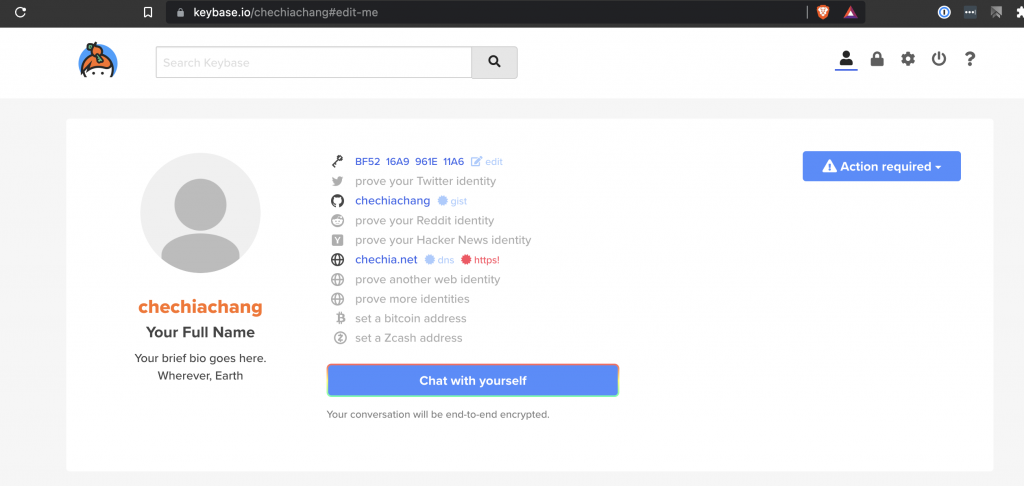
實際操作:password policy & pgp key
NOTE: 如果不啟用 pgp-key,admin terraform apply 新 user 後拿到的 password 就會是明碼,可以透過 gpg 工具加密,在透過網路傳給對方
這邊我們先使用 Accounting 先做測試,啟用 login profile
NOTE: 你知道自己是 admin,就請不要拿自己的 User 做測試,壞了很麻煩
將 terragrunt.hcl 改成
Accounting = {
groups = ["billing"]
pgp_key = "keybase:chechiachang"
create_login_profile = true
create_access_keys = false # accounting always use web console, won't use access key
}
}
接著要改 module 中的 code,將 module 的 output 接出來到上層的 root module
output.tf
# https://github.com/terraform-aws-modules/terraform-aws-iam/blob/master/modules/iam-user/outputs.tf
output "keybase_password_pgp_message" {
description = "Encrypted password"
value = {
for key, value in module.iam_user : key => value.keybase_password_pgp_message
}
}
output "keybase_password_decrypt_command" {
description = "Decrypt user password command"
value = {
for key, value in module.iam_user : key => value.keybase_password_decrypt_command
}
}
然後我們試著 plan
- 預期:產生 accounting login profile,產生 pgp encrypted password text (而不是明碼 password)
aws-vault exec terraform-30day-root-iam-user --no-session -- terragrunt plan
Terraform will perform the following actions:
# module.iam_user["Accounting"].aws_iam_user_login_profile.this[0] will be created
+ resource "aws_iam_user_login_profile" "this" {
+ encrypted_password = (known after apply)
+ id = (known after apply)
+ key_fingerprint = (known after apply)
+ password = (known after apply)
+ password_length = 20
+ password_reset_required = false
+ pgp_key = "keybase:chechiachang"
+ user = "Accounting"
}
Plan: 1 to add, 0 to change, 0 to destroy.
Changes to Outputs:
+ keybase_password_decrypt_command = {
+ Accounting = (known after apply)
+ Administrator = null
}
+ keybase_password_pgp_message = {
+ Accounting = (known after apply)
+ Administrator = null
}
符合預期!
- Output 中
keybase_password_pgp_message的Accounting = (known after apply)應該是加密過的 output - 應該要加密給 keybase:chechiachang,也就是用我的 gpg key 可以解開
那直接來 apply 試試看
aws-vault exec terraform-30day-root-iam-user --no-session -- terragrunt apply
Outputs:
keybase_password_decrypt_command = {
"Accounting" = <<-EOT
echo "wcFMA4U4ylYlNYTfAQ/+KLtNeJqOqK/V3pNdcRh9nvyDw/huJfaYF7Ab/YdKqLKNVySBqc6HY8xedmER5Wn78RlG962/f772u8UlQN4XCOjOLjyOaNL8K0tkeoSVg+XXPx2qJO9Myc1d+74rG57biUD26XpwfS7+ryIjaHf+NzjisExZy2mgiMIzzAlfqTzRAc+jYP11wZcyFGwOe9pMq6BJy7FH5935ndVgNLCgYtSjgIV5b5kWQ3SDr0E9egAHnoAcHs8mni71x7OL7OCc/bS3nJSLz1jRkMoukWyQQ3+lM7Nwi36NSJneIKxW5f7lSxr7Bx+W3mx6gZgb18yRVIwbVW5iDFsAQOFb0zOHUf8tm3tAQ0F79Yeqy9sfLCfUUjVpCENEJe5FtwJkI8EbHKe8mGnYA4dbHaCkIDgVa8TZ4mdXl7yVZx0adlkKFIS48niwPHxMErZYqnRBitUCGdaH0bHcpPcnSVolLljZmXZUrntMjIEb9FGYbgl6hOiRF9MR3RQL5DNmpS7uSqU7V6TyhVbAOJO2oR01Z7hXdAMxZ54O+h06jN7fzvLrUSMWvUz/wp+JJnIDYNwu75Dvicn6NmXrP3fH3M8xmYIEPhpSvOldNzB4DMqQdD6tN+DphFFyvFwuLnWKWKOY+pbNXkd5q0H3A69owxgsONoOL1JqjZgOdcLtWTq+g9XqU5XSRQGo1ei5Ctv2f5yAHZuI2smwJkTA88SuyZqJNwRixw5OPpUDOuWxhK6xftsN7M1/TnioX8Ch3RTow7H0dvMFFD3ocvjG4A==" | base64 --decode | keybase pgp decrypt
EOT
"Administrator" = tostring(null)
}
keybase_password_pgp_message = {
"Accounting" = <<-EOT
-----BEGIN PGP MESSAGE-----
Version: Keybase OpenPGP v2.0.76
Comment: https://keybase.io/crypto
wcFMA4U4ylYlNYTfAQ/+KLtNeJqOqK/V3pNdcRh9nvyDw/huJfaYF7Ab/YdKqLKNVySBqc6HY8xedmER5Wn78RlG962/f772u8UlQN4XCOjOLjyOaNL8K0tkeoSVg+XXPx2qJO9Myc1d+74rG57biUD26XpwfS7+ryIjaHf+NzjisExZy2mgiMIzzAlfqTzRAc+jYP11wZcyFGwOe9pMq6BJy7FH5935ndVgNLCgYtSjgIV5b5kWQ3SDr0E9egAHnoAcHs8mni71x7OL7OCc/bS3nJSLz1jRkMoukWyQQ3+lM7Nwi36NSJneIKxW5f7lSxr7Bx+W3mx6gZgb18yRVIwbVW5iDFsAQOFb0zOHUf8tm3tAQ0F79Yeqy9sfLCfUUjVpCENEJe5FtwJkI8EbHKe8mGnYA4dbHaCkIDgVa8TZ4mdXl7yVZx0adlkKFIS48niwPHxMErZYqnRBitUCGdaH0bHcpPcnSVolLljZmXZUrntMjIEb9FGYbgl6hOiRF9MR3RQL5DNmpS7uSqU7V6TyhVbAOJO2oR01Z7hXdAMxZ54O+h06jN7fzvLrUSMWvUz/wp+JJnIDYNwu75Dvicn6NmXrP3fH3M8xmYIEPhpSvOldNzB4DMqQdD6tN+DphFFyvFwuLnWKWKOY+pbNXkd5q0H3A69owxgsONoOL1JqjZgOdcLtWTq+g9XqU5XSRQGo1ei5Ctv2f5yAHZuI2smwJkTA88SuyZqJNwRixw5OPpUDOuWxhK6xftsN7M1/TnioX8Ch3RTow7H0dvMFFD3ocvjG4A==
-----END PGP MESSAGE-----
EOT
"Administrator" = tostring(null)
}
上面的 PGP message 是加密過的 text,可以放心的傳遞
- 只有我的 private key 能解開,所以就算擴散也沒有什麼風險
- 沒有 private key 的人已經證明無法在有效的時間內解開
- 附上解密的 keybase command 很貼心,有使用 keybase tool 人可以直接解
但我是使用 gpg 而不是 keybase,也是可以解開
echo "wcFMA4U4ylYlNYTfAQ/+KLtNeJqOqK/V3pNdcRh9nvyDw/huJfaYF7Ab/YdKqLKNVySBqc6HY8xedmER5Wn78RlG962/f772u8UlQN4XCOjOLjyOaNL8K0tkeoSVg+XXPx2qJO9Myc1d+74rG57biUD26XpwfS7+ryIjaHf+NzjisExZy2mgiMIzzAlfqTzRAc+jYP11wZcyFGwOe9pMq6BJy7FH5935ndVgNLCgYtSjgIV5b5kWQ3SDr0E9egAHnoAcHs8mni71x7OL7OCc/bS3nJSLz1jRkMoukWyQQ3+lM7Nwi36NSJneIKxW5f7lSxr7Bx+W3mx6gZgb18yRVIwbVW5iDFsAQOFb0zOHUf8tm3tAQ0F79Yeqy9sfLCfUUjVpCENEJe5FtwJkI8EbHKe8mGnYA4dbHaCkIDgVa8TZ4mdXl7yVZx0adlkKFIS48niwPHxMErZYqnRBitUCGdaH0bHcpPcnSVolLljZmXZUrntMjIEb9FGYbgl6hOiRF9MR3RQL5DNmpS7uSqU7V6TyhVbAOJO2oR01Z7hXdAMxZ54O+h06jN7fzvLrUSMWvUz/wp+JJnIDYNwu75Dvicn6NmXrP3fH3M8xmYIEPhpSvOldNzB4DMqQdD6tN+DphFFyvFwuLnWKWKOY+pbNXkd5q0H3A69owxgsONoOL1JqjZgOdcLtWTq+g9XqU5XSRQGo1ei5Ctv2f5yAHZuI2smwJkTA88SuyZqJNwRixw5OPpUDOuWxhK6xftsN7M1/TnioX8Ch3RTow7H0dvMFFD3ocvjG4A==" | base64 --decode | gpg --decrypt
就取得 Accounting 的初次登入密碼的,趕快到 aws console 上面試試看
NOTE: 想要在 browser 同時多開 aws login session 的話,可以參考 chrome plugin session box
登入 aws web console
- 注意 account ID 是 root account ID
- user 是 Accounting
- password 是剛剛解密的密碼
- password 尾端如果有
%不是密碼的一部分,是 EOL (End of line) indicator,記得去掉 - 前面的部分剛好 20 字元,符合我們 login profile 的密碼長度限制
- password 尾端如果有
順利登入拉
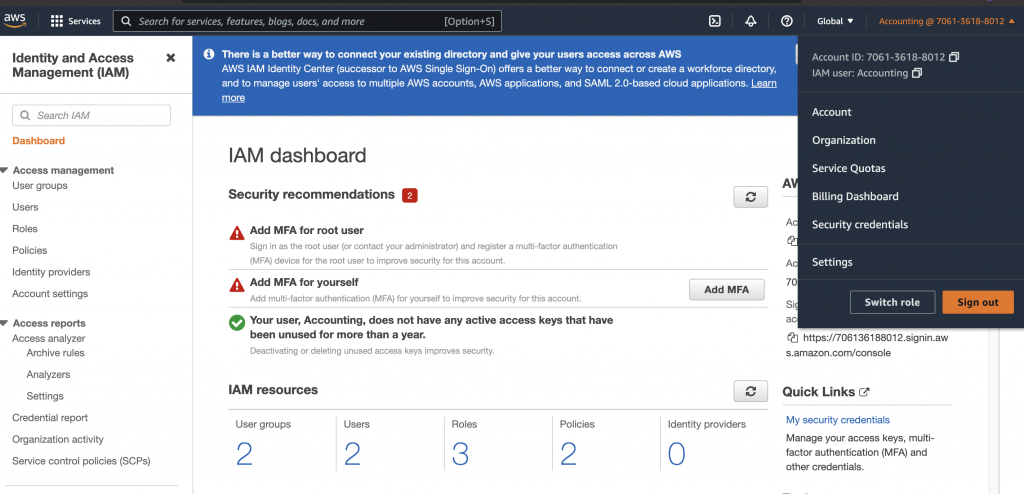
Accounting 的權限是不能動用 EC2 API 的,切到 EC2 頁面直接 API Error,也符合預期
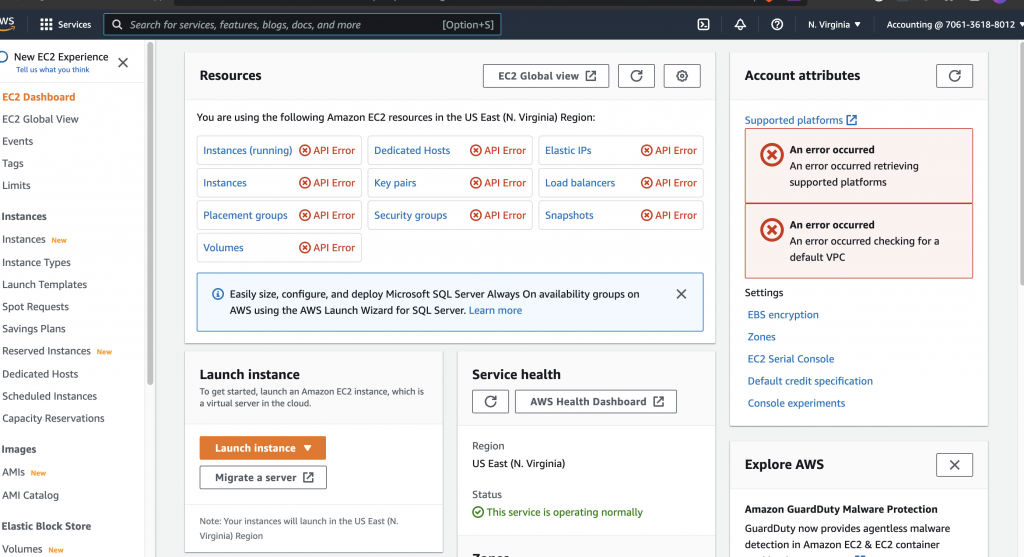
上面的變更我們的 PR 如下
明天還有 Administrator 帳戶需要處理,會再更麻煩一些
TODO 與進度
- 透過 root account 設定一組 IAM User
- 透過 root account 設定多個 aws child accounts
- root 中設定 IAM User
- 將手動產生的 Administrator 的 IAM User import terraform 中
- 補上 root account IAM Policy
- 補上 root account IAM Group
- security 中設定 IAM User
- security 設定 password policy
- security 設定 MFA policy
- security 中設定 IAM Policy & Group
- dev 中設定 IAM role
- 允許 security assume dev IAM role